在幻灯片中有时候根据需要要改变幻灯片的背景颜色,就需要插入图片,并且在图片上输入文字,那么如何在幻灯片中插入图片并在图片上输入文字呢?

1、打开幻灯片,单击”插入“,单击”图片“。

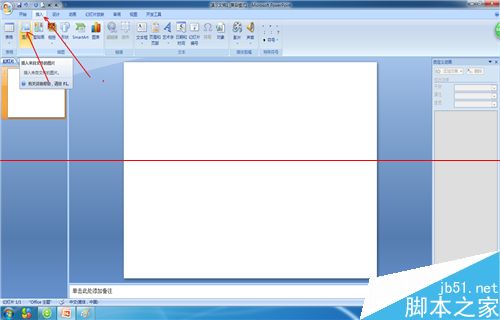
2、首先要下载好需要的图片,保存到桌面上,选择桌面,选择下载好的图片。
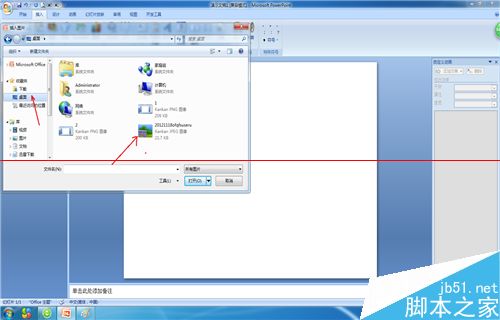
3、选择图片,然后,单击”插入“。
PPT图片添加超链接教程 PPT怎么实现图片添加超链接到指定文件夹
在很多PPT作品中,图片添加超链接是很正常的宣传方法,很多公司企业也想在PPT图片中添加超链接到指定的文件夹,怎么设置呢?其实方法很简单,大家可以看看下面小编分享的PPT图片添加超链接的相关教程。 1、新建幻灯片,如图所示 2、选择插入图片,如图所示 3、选择图片 4、图片插入后的效果。 5、右键单击图片,选
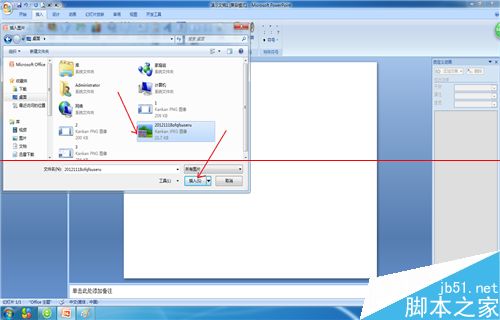
4、根据需要调整图片大小,最好是完全遮挡住原有的幻灯片。
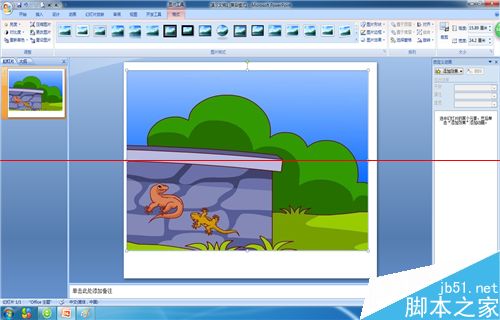
5、找到”插入“,选择”插入文本框“,选择”横向文本框“,也可以选择”纵向文本框“,根据需要而定。
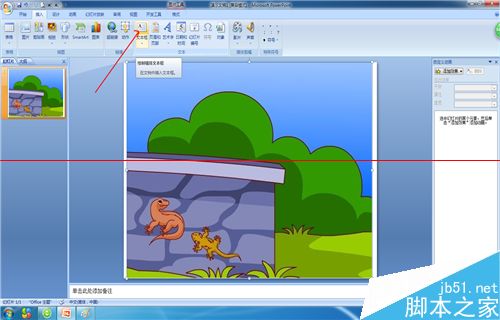
6、鼠标指针指向文本框,单击鼠标右键,单击”编辑文字“。
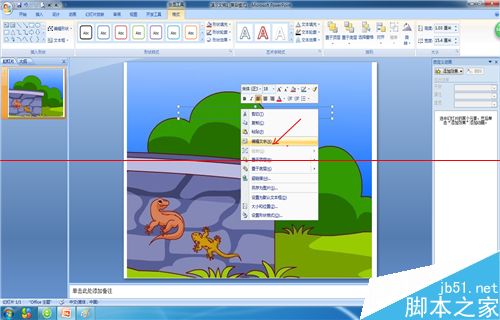
7、在文本框中输入需要的文字,最后根据喜好需要改变字体的大小和颜色就可以了。

在ppt中怎么画虚线?
一份优秀的PPT在动画设计上是要下点功夫的,不过文本也是必不可少的。在某些需要备注或者是描述的地方,就显得文本尤为重要了。那么在ppt中怎么画虚线?下面小编就为大家介绍一下,一起来看看吧


